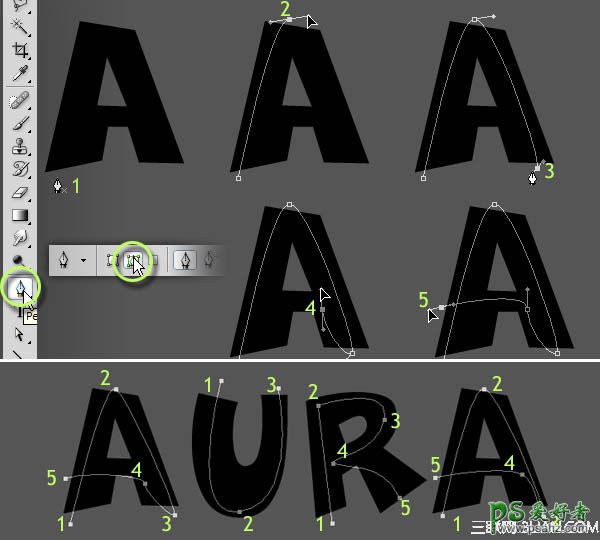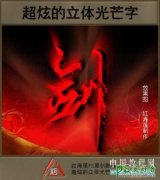当前位置:PS爱好者教程网主页 > PS文字特效 > 教程
photoshop设计绚丽的彩色发光字,发光字制作实例教程
时间:2013-12-18 09:56 来源:PS文字特效教程 作者:发光字制作实例教程 阅读:次
发光字是现在广告行业里很流行的,我们在设计工作中也经常制作一些漂亮的发光字来装饰图案,这里我们就来学习如何用photoshop设计绚丽的彩色发光字,发光字制作实例教程,喜欢的童鞋们好好学习一下吧!
最终效果
1、创建一个新文档,1000 * 600像素,分辨率为 300像素/英寸。 在”背景”层充满 75%灰色。 选择文字工具。 设置字体,将字体大小设置为40pt 和字间距60。可按自己实际需要选择。
2、创建一个新的图层命名为“文本”。 选择钢笔工具、在属性栏选择“路径”。 然后在字母上方绘制路径,沿着文字的走向勾路径,一个文字勾好路径后按住Ctrl键在空白处点一下,再勾第二个字母的路径,如下图。
最新教程
推荐教程